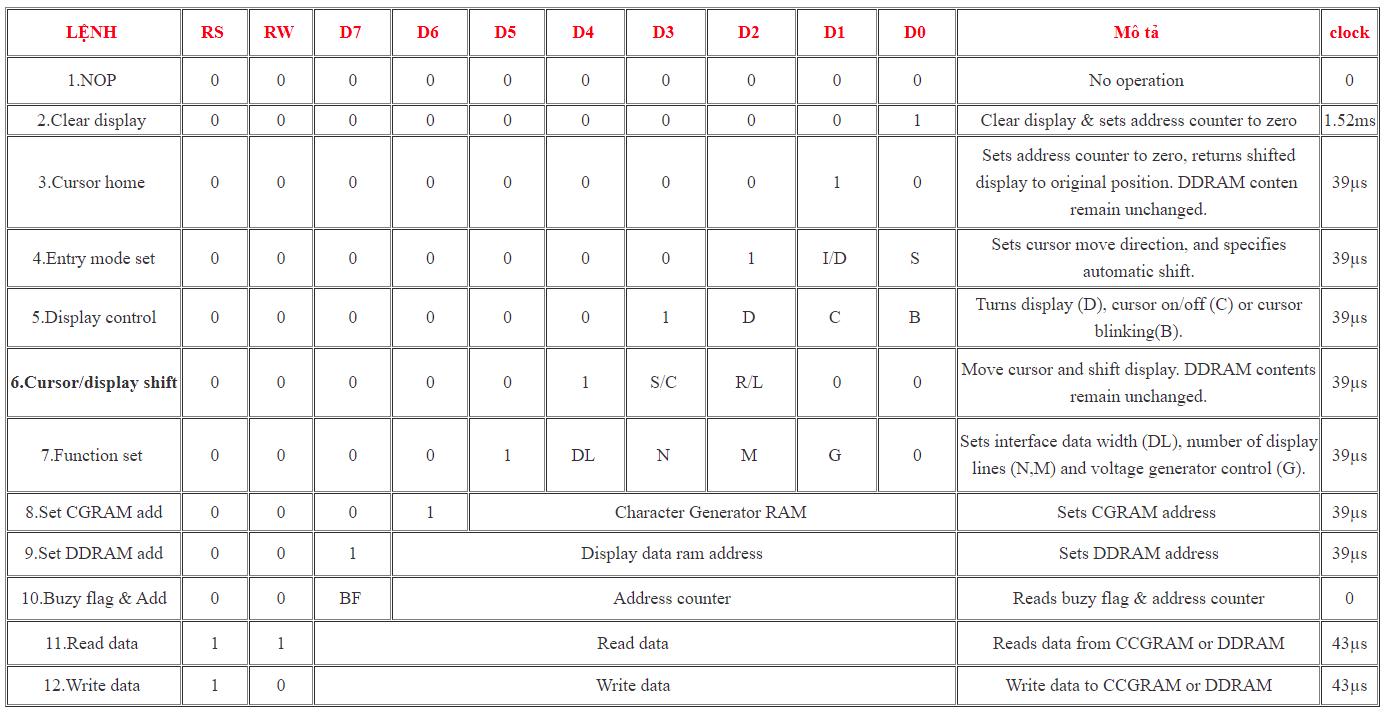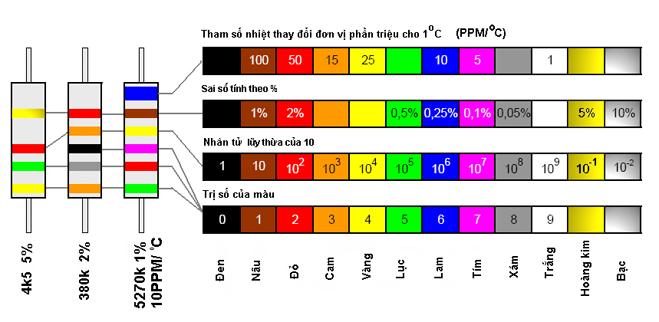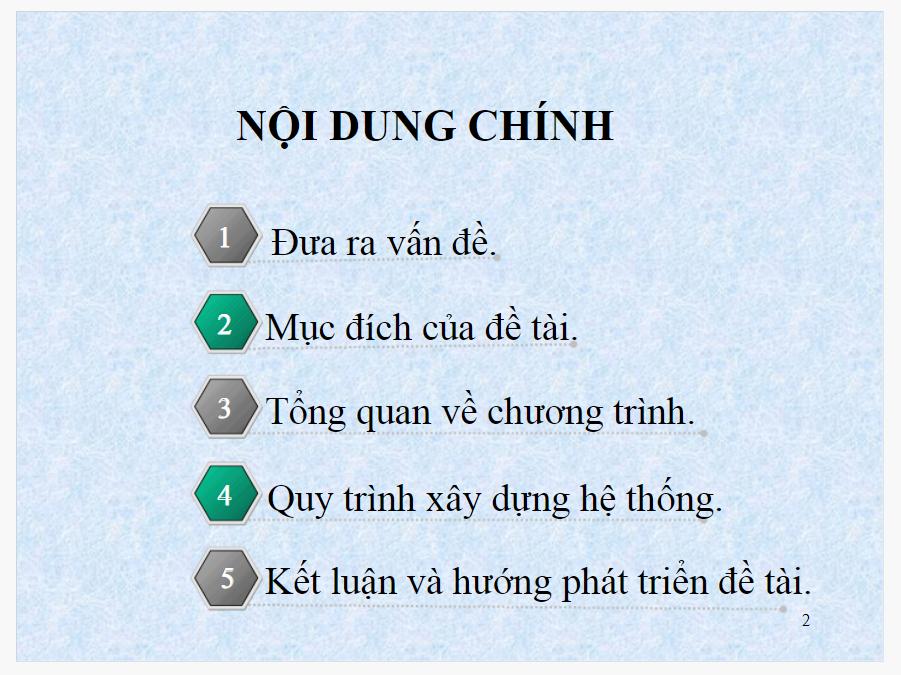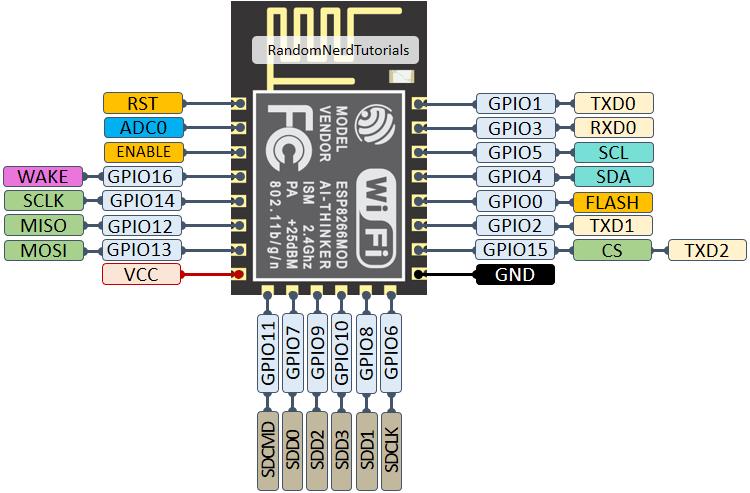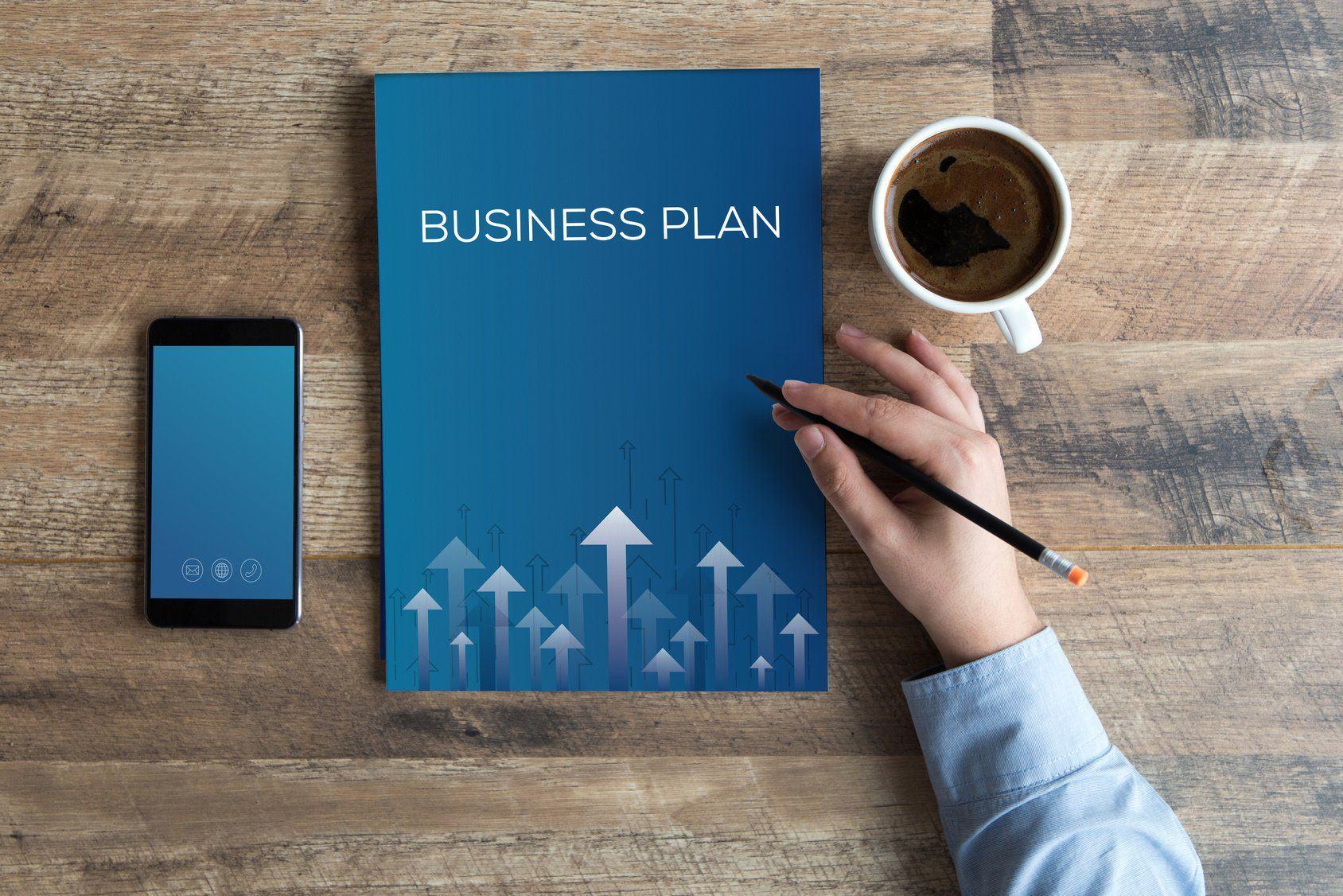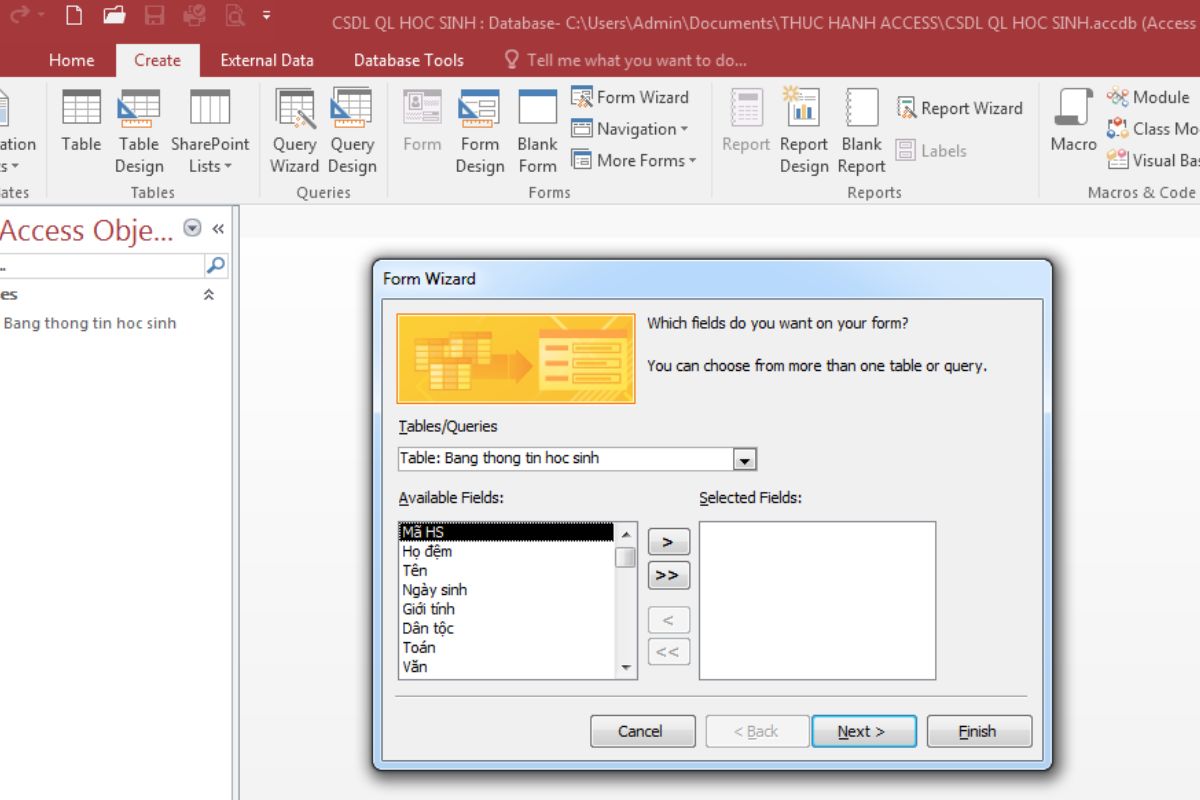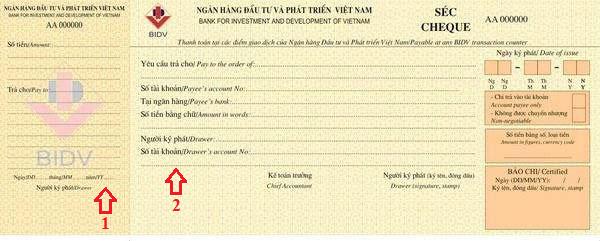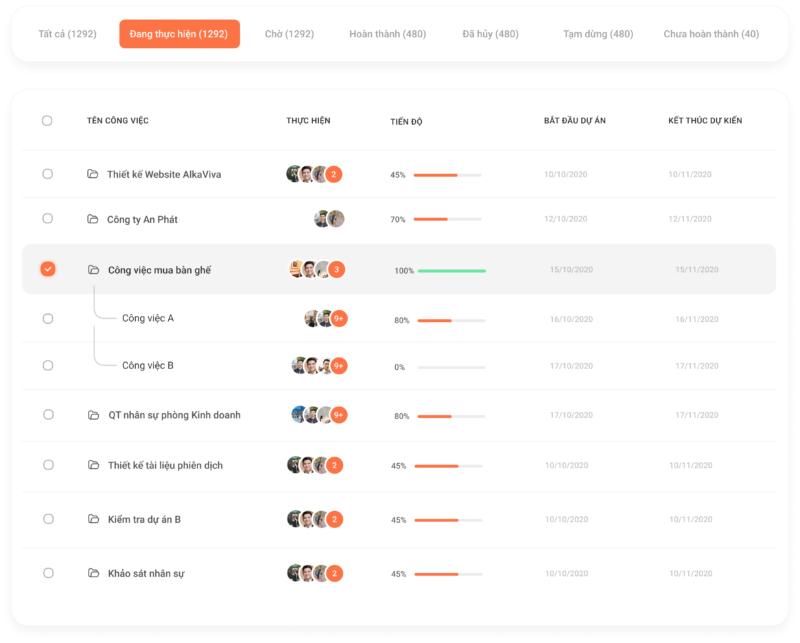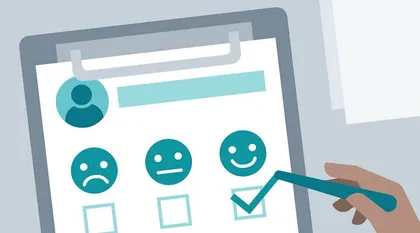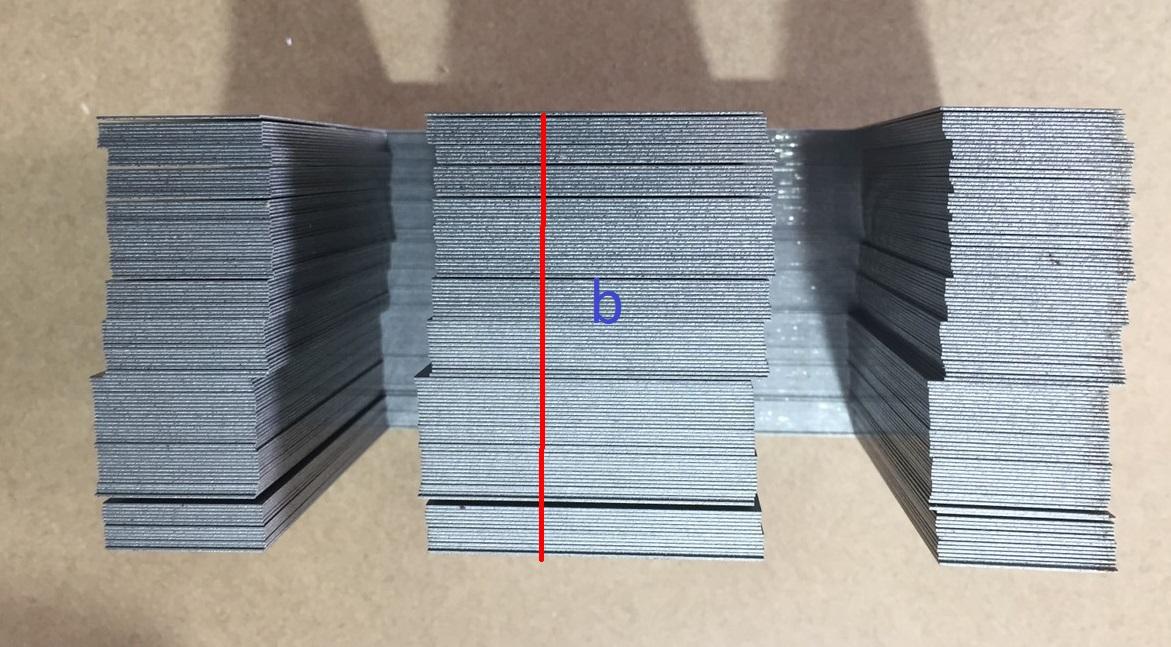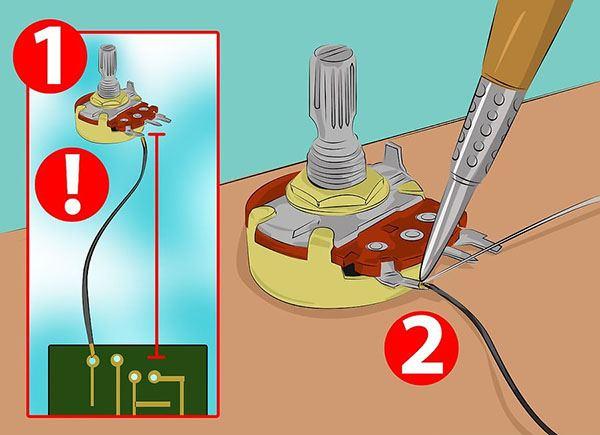Biểu mẫu trong CSDL Access là một công cụ quan trọng cho việc hiển thị và nhập dữ liệu, cũng như thực hiện các thao tác thông qua các nút lệnh. Trong bài viết này, chúng ta sẽ tìm hiểu cách tạo và chỉnh sửa biểu mẫu trong Access để thuận tiện hơn trong việc làm việc với dữ liệu.
Contents
Tạo biểu mẫu mới
Để tạo biểu mẫu mới, có hai cách thực hiện:
Bạn đang xem: Tin học 12: Tạo và chỉnh sửa biểu mẫu trong CSDL Access
- Cách 1: Nhấp đúp vào “Create form by Design view” để tự thiết kế.
- Cách 2: Nhấp đúp vào “Create form by using wizard” để sử dụng các thuật sĩ.
.png)
Sử dụng thuật sĩ để tạo biểu mẫu
Để tạo biểu mẫu bằng cách sử dụng thuật sĩ, bạn làm theo các bước sau:
- Nhấp đúp vào “Create form by using wizard”.
- Trong hộp “Form Wizard”:
- Chọn bảng hoặc mẫu hỏi từ ô “Tables/Queries”.
- Chọn các trường dữ liệu từ ô “Available Fields”.
- Nhấp “Next” để tiếp tục.
.png)
- Trong các bước tiếp theo, bạn có thể chọn bố cục và kiểu cho biểu mẫu. Ví dụ, bạn có thể chọn bố cục dạng cột và kiểu Chuẩn.
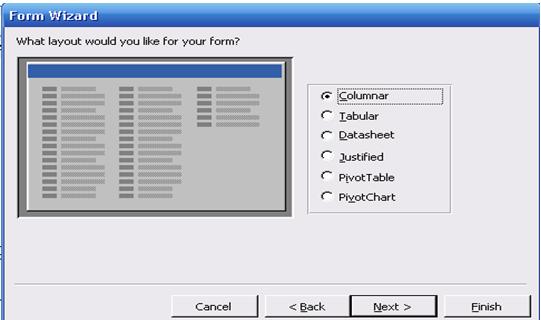
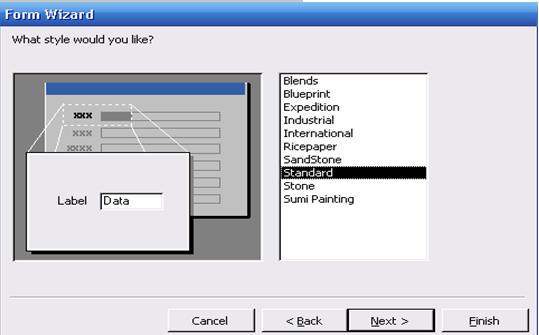
- Gõ tên mới cho biểu mẫu và chọn các tùy chọn liên quan. Sau đó, nhấp “Finish” để hoàn thành. Bây giờ bạn đã có một biểu mẫu dạng cột như hình dưới.
.png)
Chỉnh sửa biểu mẫu trong chế độ thiết kế
Chế độ thiết kế cho phép bạn thay đổi hình thức biểu mẫu theo ý muốn. Bạn có thể thực hiện các thao tác sau:
- Thay đổi nội dung các tiêu đề.
- Sử dụng phông chữ tiếng Việt.
- Thay đổi kích thước trường dữ liệu.
- Di chuyển vị trí các trường.
.png)
Ngoài ra, bạn có thể làm việc với biểu mẫu trong các chế độ khác như chế độ trang dữ liệu. Chế độ trang dữ liệu cho phép bạn thực hiện các thao tác cập nhật và tìm kiếm thông tin giống như với trang dữ liệu của bảng. Việc cập nhật dữ liệu trong biểu mẫu thực chất là cập nhật dữ liệu trên bảng dữ liệu nguồn.

Sử dụng chế độ biểu mẫu và chế độ thiết kế
- Chế độ biểu mẫu là chế độ có giao diện thân thiện được sử dụng để cập nhật dữ liệu. Bạn có thể vào chế độ biểu mẫu bằng cách nhấp đúp chuột vào tên biểu mẫu hoặc nút “Form View”.
- Chế độ thiết kế là chế độ giúp bạn xem, sửa và thiết kế biểu mẫu mới. Bạn có thể vào chế độ thiết kế bằng cách chọn tên biểu mẫu và nhấp nút “Design”.
.png)
.png)
Trên đây là một số thao tác cơ bản để tạo và chỉnh sửa biểu mẫu trong CSDL Access. Bạn có thể linh hoạt thay đổi theo nhu cầu của mình để tạo ra những biểu mẫu tiện lợi và hợp lý cho công việc của mình. Chúc bạn thành công!
Nguồn: https://cite.edu.vn
Danh mục: Biểu mẫu